
电脑系统自动更新,守护安全与流畅体验的幕后英雄
时间:2025-01-20 来源:网络 人气:
亲爱的电脑小伙伴,你是否也有过这样的烦恼:每次打开电脑,总是被那些自动更新的小家伙们打扰?别急,今天就来和你聊聊这个让人又爱又恨的电脑系统自动更新,让你彻底搞懂它!
自动更新,你是谁?

电脑系统自动更新,就像是电脑的“健康管家”,它负责检查并修复系统中的漏洞,确保你的电脑安全无忧。它就像是一位贴心的助手,时刻关注着电脑的“健康状况”,一旦发现“病症”,就会立刻“开药方”,帮你解决问题。
自动更新,你有什么好处?

1. 安全卫士:自动更新就像是一位安全卫士,它能够及时修复系统漏洞,防止黑客攻击,让你的电脑更加安全。
2. 功能升级:自动更新还会带来新功能,让你的电脑体验更加丰富。比如,Windows 10的自动更新就带来了很多新功能,如Edge浏览器、Cortana语音助手等。
3. 性能优化:自动更新还会对系统进行优化,让你的电脑运行更加流畅。
自动更新,你有什么坏处?
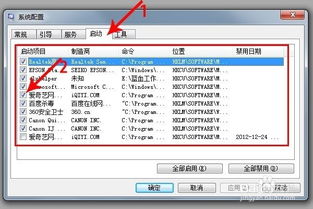
1. 占用资源:自动更新会在后台下载更新文件,占用系统资源,导致电脑运行缓慢。
2. 影响使用:有时候,自动更新会在你正在使用电脑的时候突然开始,让你不得不暂停手头的工作。
3. 更新失败:有时候,自动更新可能会失败,导致电脑无法正常启动。
如何设置自动更新?
1. 开启自动更新:在Windows系统中,你可以通过以下步骤开启自动更新:
- 点击“开始”按钮,选择“设置”。
- 在设置界面中,点击“更新和安全”。
- 在“Windows更新”下,点击“高级选项”。
- 在“重要更新”下,选择“自动安装更新(推荐)”。
2. 设置更新时间:你还可以设置自动更新的时间,避免在重要工作或娱乐时被更新打扰。
- 在“高级选项”中,点击“计划重启动”。
- 在“选择自动更新时间”下,选择一个合适的时间。
如何关闭自动更新?
如果你觉得自动更新打扰到了你的生活,你也可以选择关闭它:
1. 通过设置关闭:在“更新和安全”中,点击“高级选项”,然后取消勾选“自动安装更新(推荐)”。
2. 通过服务管理器关闭:打开“运行”,输入“services.msc”,在服务列表中找到“Windows Update”,将其启动类型设置为“禁用”。
3. 通过组策略编辑器关闭:打开“运行”,输入“gpedit.msc”,在“计算机配置”中找到“管理模板”,然后找到“Windows组件”,再找到“Windows更新”,将其设置为“已禁用”。
自动更新,你是我心中的痛
亲爱的电脑小伙伴,自动更新就像是一把双刃剑,它既能保护你的电脑,又能给你带来困扰。希望这篇文章能让你对自动更新有更深入的了解,让你在享受它带来的便利的同时,也能避免它带来的麻烦。让我们一起,与自动更新共舞吧!
相关推荐
教程资讯
教程资讯排行

系统教程
- 1 旧手机安卓系统4.0,冰淇淋三明治时代的系统革新与体验升级
- 2 旧手机安卓系统4.0,冰淇淋三明治时代的系统革新与体验升级
- 3 wifi破解大师安卓版 安卓系统吗,畅享安卓系统无线连接
- 4 wifi破解大师安卓版 安卓系统吗,畅享安卓系统无线连接
- 5 最美壁纸安卓系统,个性化桌面艺术的无限可能
- 6 最美壁纸安卓系统,个性化桌面艺术的无限可能
- 7 鸿蒙系统与安卓系统蓝牙,鸿蒙系统与安卓系统蓝牙配对指南及常见问题解答
- 8 鸿蒙系统与安卓系统蓝牙,鸿蒙系统与安卓系统蓝牙配对指南及常见问题解答
- 9 安卓系统显示flash,安卓系统Flash应用回顾与未来展望
- 10 安卓系统显示flash,安卓系统Flash应用回顾与未来展望











